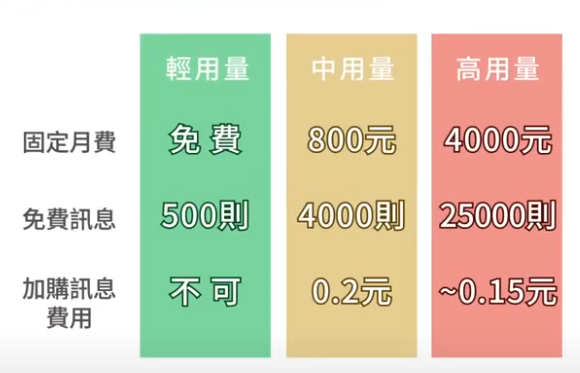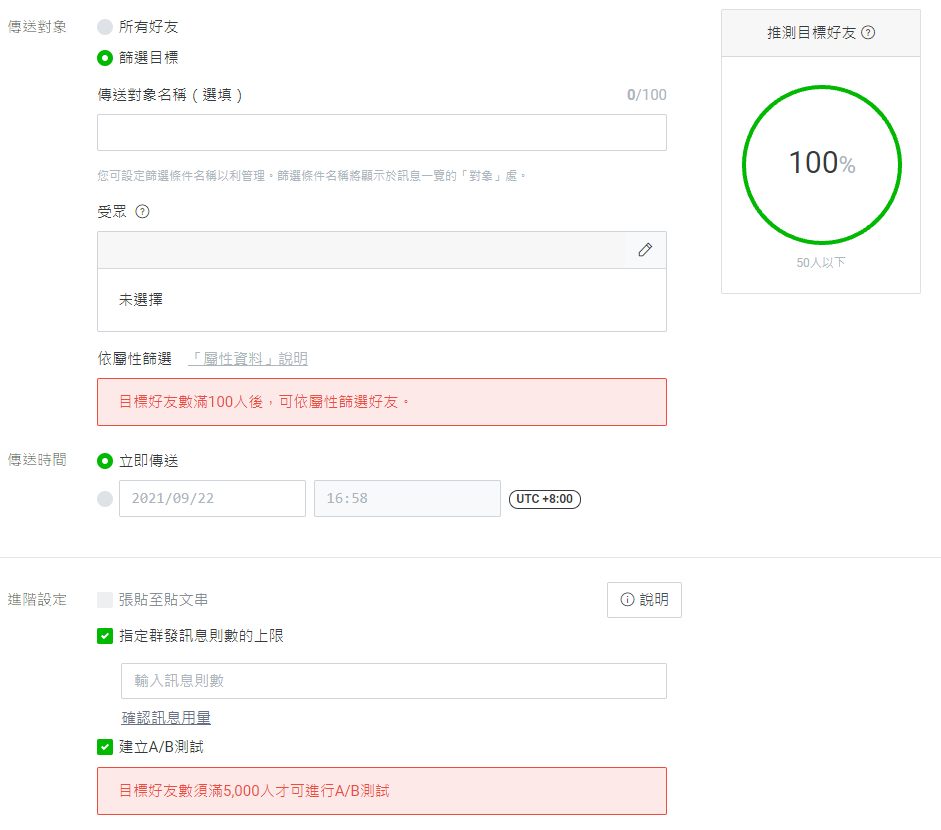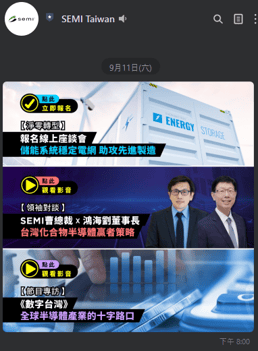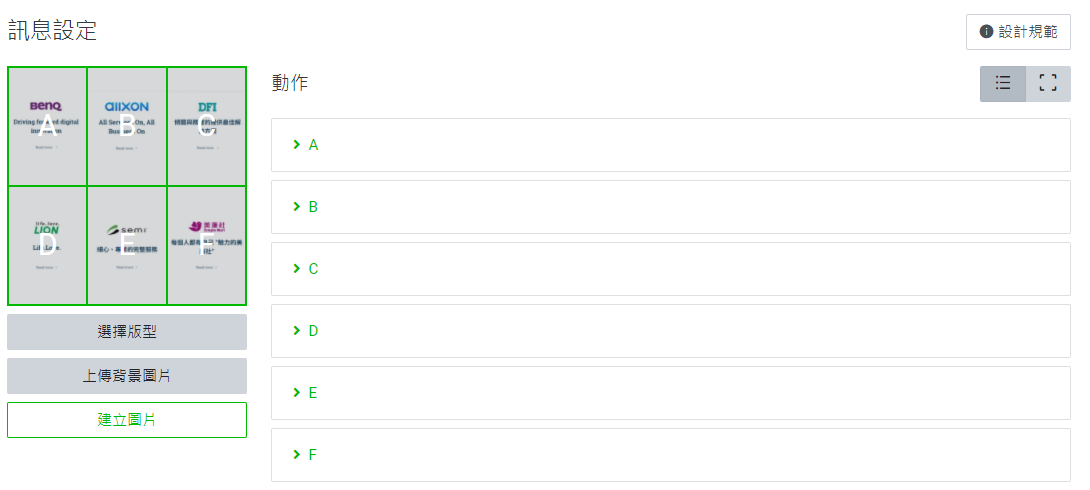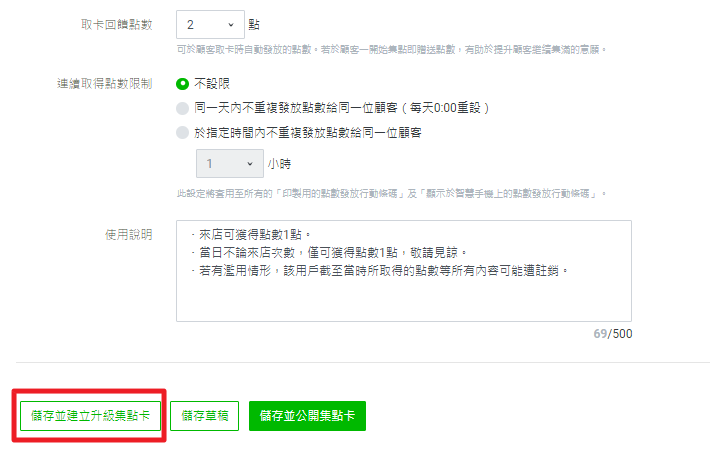LINE 官方帳號超速申請 + 入門應用分享 !
Larry Lien| HubSpot 數位行銷專家
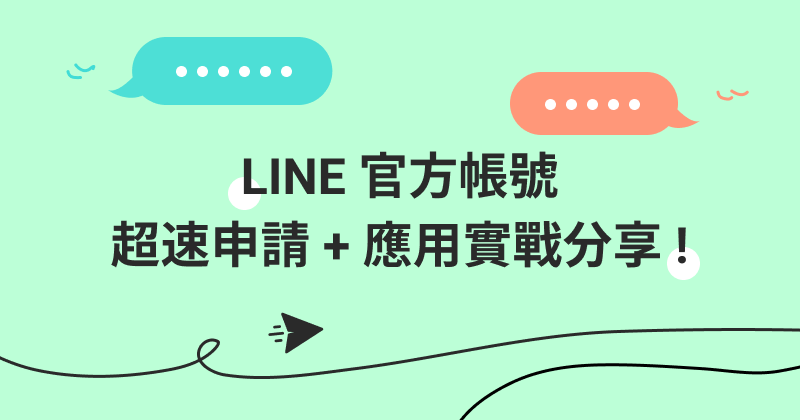
建立 LINE 官方帳號
雖然使用 Android 或是 IOS 的手機也能夠操作 LINE 官方帳號,但還是建議以網頁版並且使用 Google Chrome 的瀏覽器來做執行,一來功能操作上不受限,二來操作畫面舒適度高很多,因此本文皆以網頁版 LINE 官方帳號做為操作示範 !
LINE 官方帳號基本設定
直接 Google 搜尋「LINE 官方帳號」
進入 LINE Biz-Solutions 的頁面 > 「免費開設帳號」,進入頁面後再次點擊 「免費開設帳號」
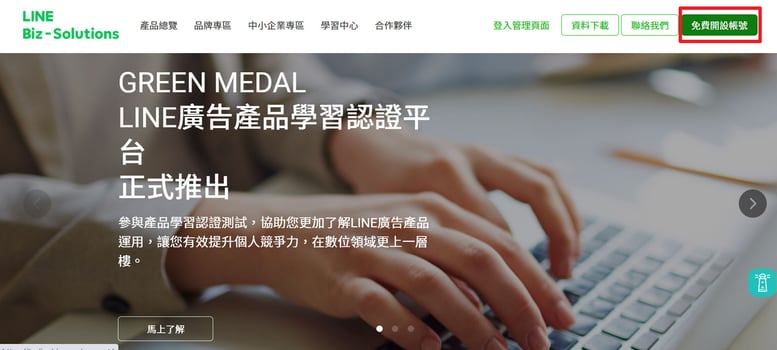
「LINE 帳號登入」或「使用商用帳號登入」擇一都可,下一步。
- LINE 帳號 : 使用你平常的個人帳戶登入,需先在裝置上確認有登入個人 LINE 帳戶。
- 商用帳號 : 使用公事用的 Email、企業公用 Email、不用私人 LINE 帳號登入。
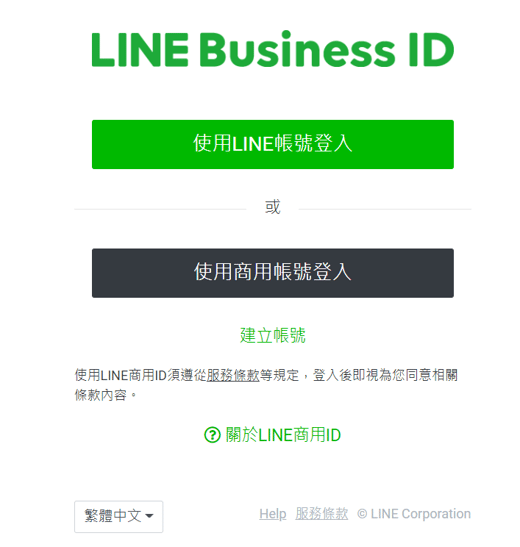
填妥 創建 LINE 官方帳號 ( Create a LINE official account ) 基本資料 > 繼續 ( Continue )
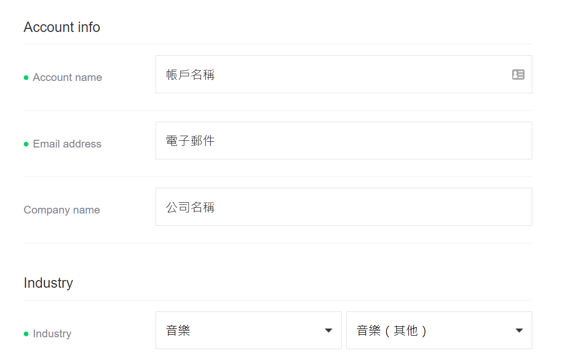
確認基本資料無誤後按下 送出 ( Submit )
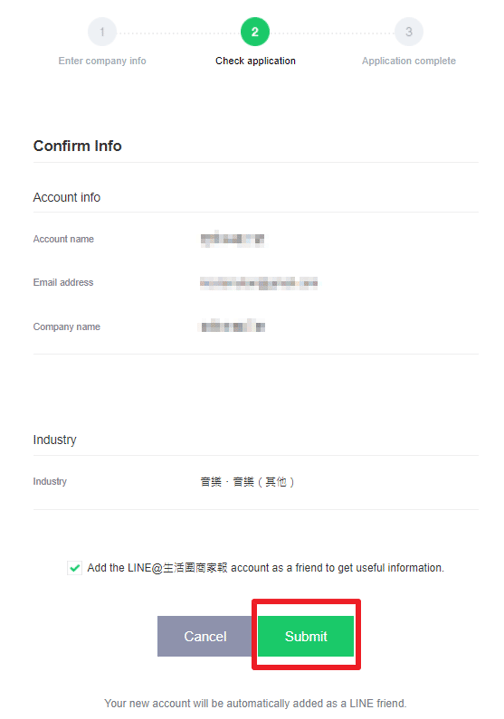
建立完成前往 LINE 官方帳號管理頁面 ( Go to LINE Official Account Manager )
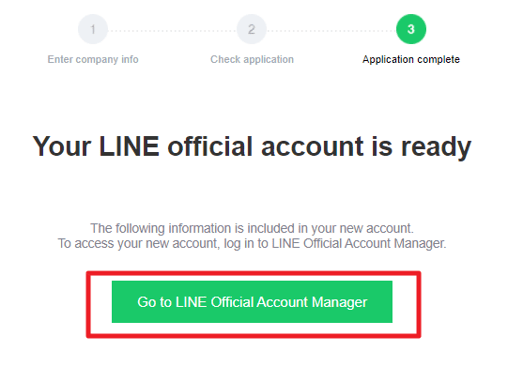
繼續點擊 下一步 ( Continue ) ,你就會順利進入到 LINE 官方帳號的後台
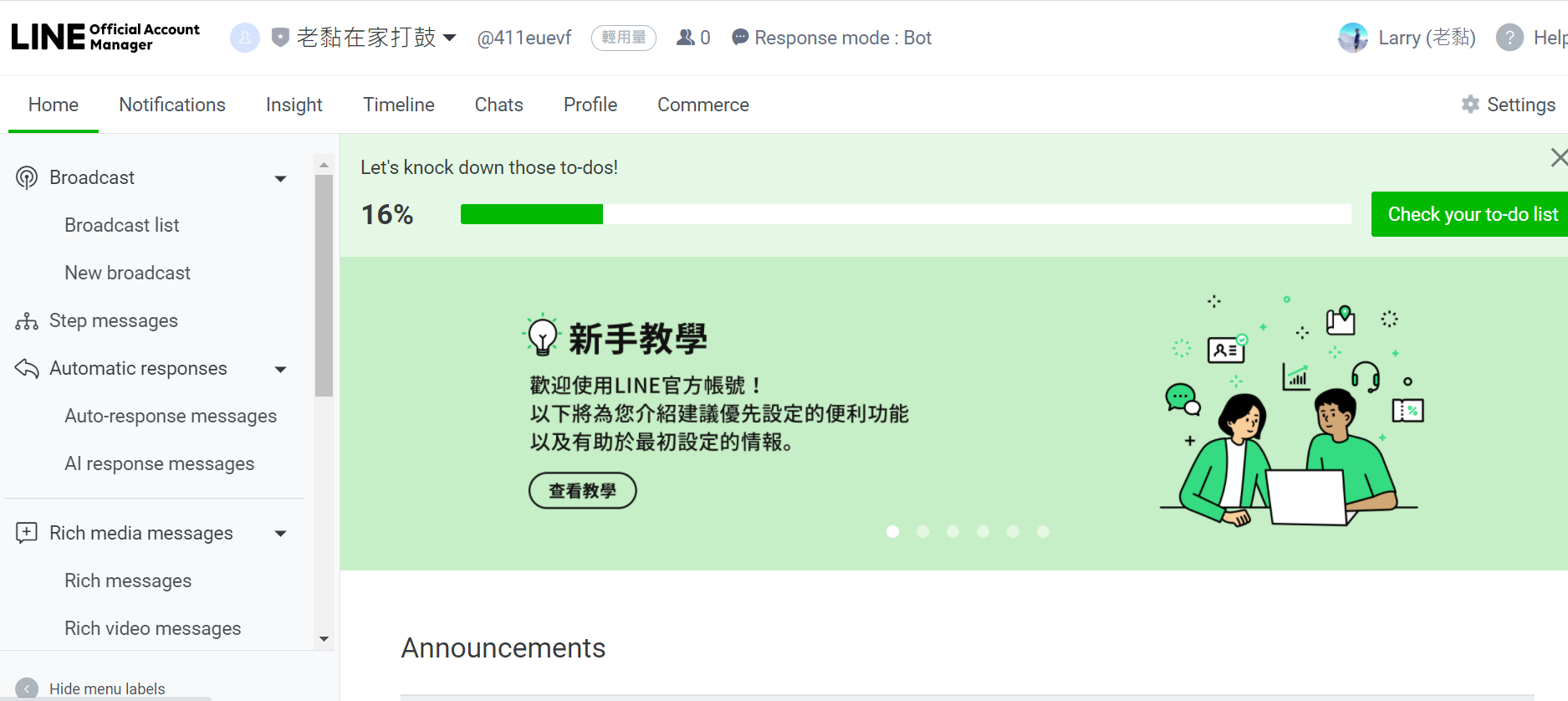
切換語言 : 點擊自己的頭像 > Setting > Language > 中文
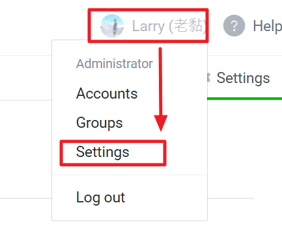
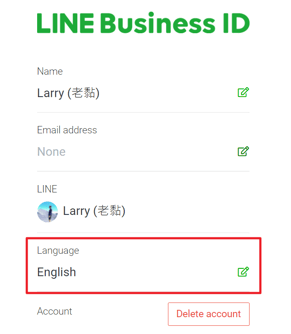
此時申請者應該會在 LINE 帳號 > 官方帳號 看到新成帳號對你發送歡迎訊息。
完成基礎設置 :
帳號設定
基本上能填的資訊就填一填,企業 LOGO 上一下,基本上已經可以開始使用 LINE 官方帳號囉 !
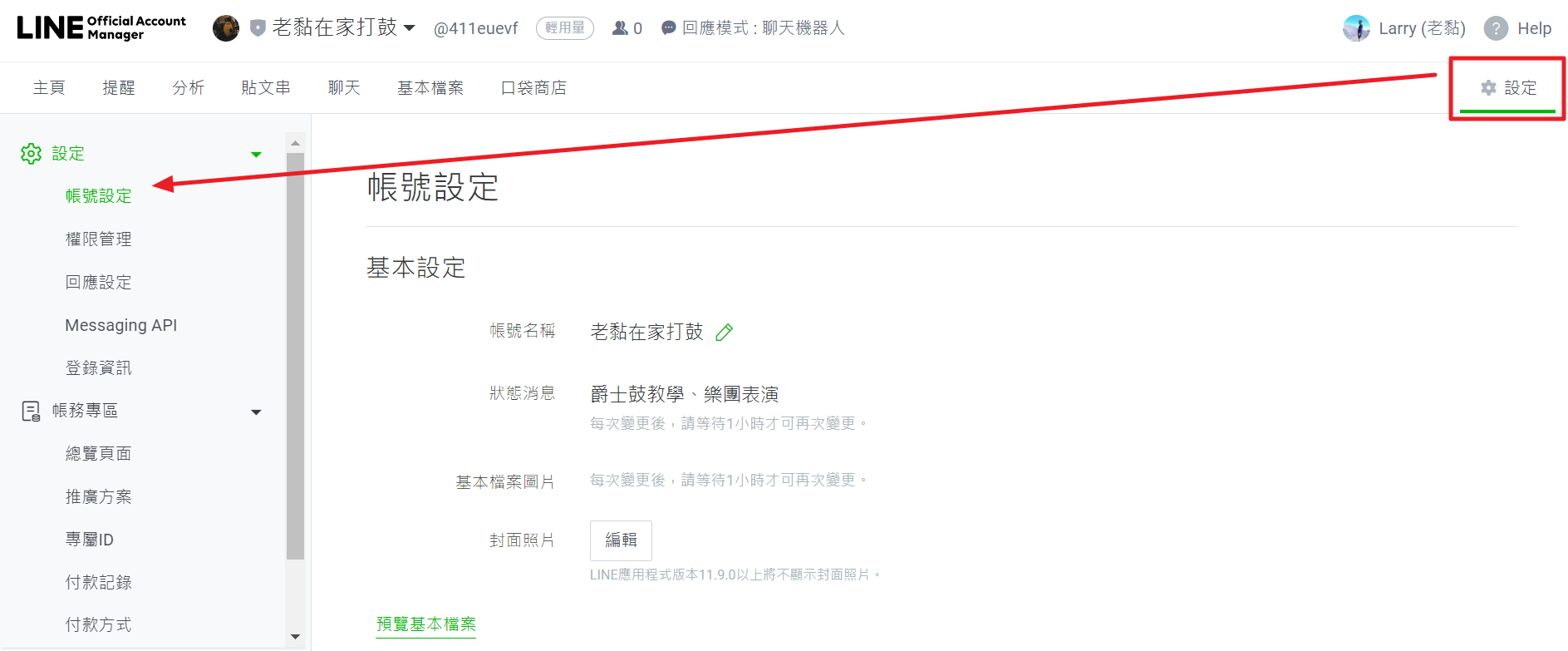
回應設定
設定 LINE 官方帳號在「 回應時間 」或「 非回應時間 」自行切換不同的溝通形式,所以你可以搭配團隊工作上下班時間做 LINE 官方帳號的自動回覆、手動回覆、AI 自動回覆的調配。
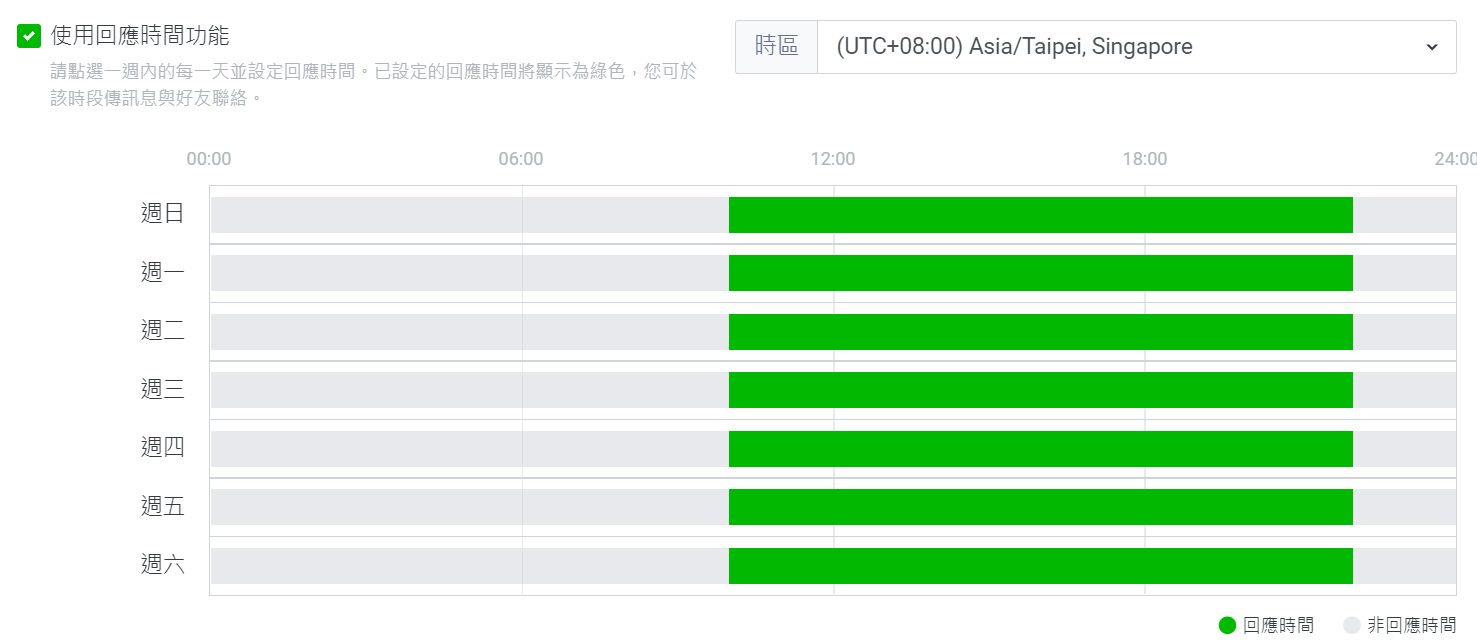
自動回應訊息 V.S. AI 自動回應訊息
AI 自動回應訊息在回應設定的地方會用「 智慧聊天功能 」來表示。

在回應模式中你有「 聊天機器人 」與「 聊天 」 這兩種模式可以選,當你選擇「 聊天 」時,系統會同時開啟「 自動回應」、「 AI 自動回應」、「 手動回覆 」這三個功能,但如果你想要將你的 LINE 官方帳號跟其他第三方串接平台做結合,就只能選擇「 聊天機器人 」的版本,你的其他自動化需、手動回覆要透過你使用的第三方平台來做,因此就無法使用 LINE 官方帳號中建立的 AI 自動回覆以及手動回覆的功能。也就是說,若你沒有打算跟第三放系統串接的話,基本上回應模式選「 聊天 」就 OK 了。
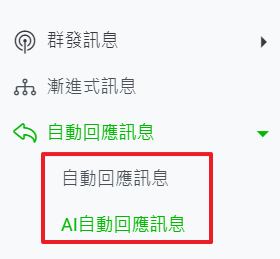
自動回應 :
如下圖顯示,你可以設定當客戶輸入了那些指定的關鍵字 ( 紅框 ) 後,跳出下方的對話框 ( 藍框 ),關鍵字的設定可以有很多個,字數上限為 30 個字,而對話框 ( 藍框 ) 可以最多只做五個,也就相當於機器人會自動回覆最多五個句子,而每一個對話框中,你都能使用 LINE 官方提供的內建工具來做回覆句,像是優惠券、圖文訊息、進階影片、語音、問券、多頁訊息。因此你的自動回覆內容就能更多元,更生動。
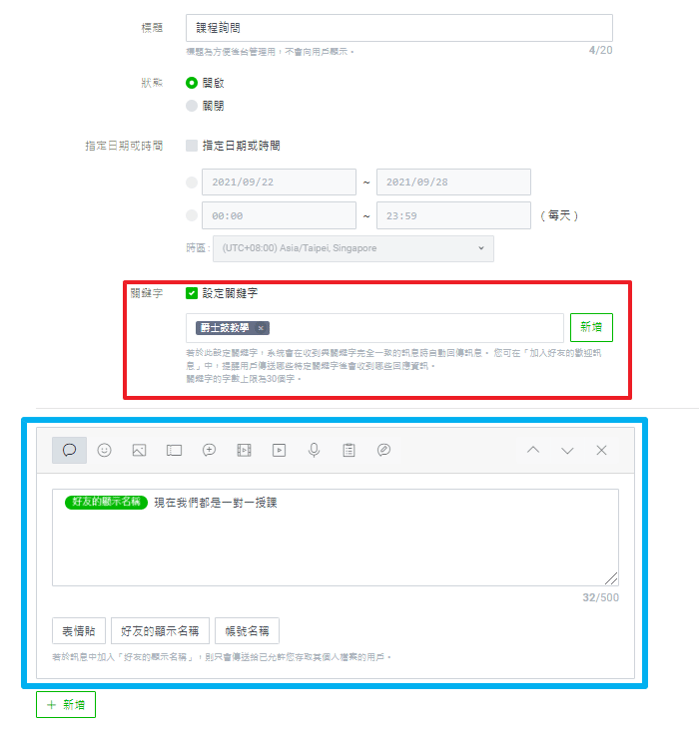
如果在關鍵字框沒有輸入指定關鍵字,而輸入空白鍵 ( 管理介面顯示為 " 未登錄 " ),此時自動回覆就會在系統無法判讀客戶留言語句時自動跳出,若你的 " 未登錄 " 自動回覆有多於兩個 ,系統會隨機輪替。
通常大家使用 " 未登錄 " 沒有關鍵字的自動回覆是在用來提請客戶,可以用什麼樣的關鍵字來找到正確的回答,
如 : 你可以輸入 1 : 查詢營業時間、輸入 2 : 認識產品、輸入 3 : 了解客戶案例。
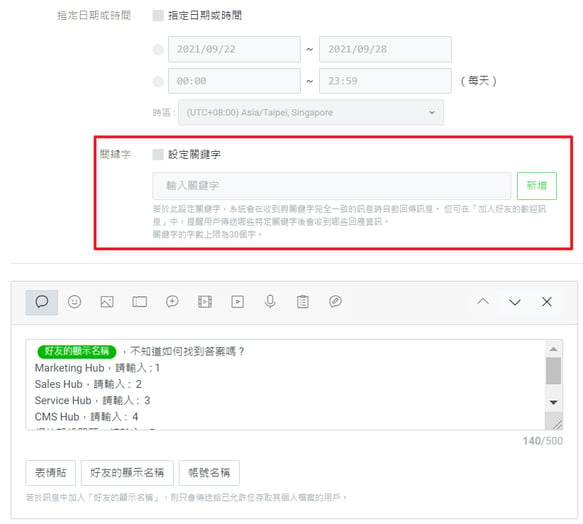
在自動回覆開啟的時候,你可以結合關鍵字搜尋的功能,讓用戶透過輸入關鍵字得到自動化回覆的答案,或是引導到其他資料庫網頁,讓客戶可以透過自助的方式,找到他們想要的資訊。這裡需要注意的是,關鍵字搜尋功能在 LINE 官方帳號中使用的是「 精確比對 」,也就是用戶需要回答跟預設的關鍵字「 一模一樣 」的答覆時,才會觸發對應的自動回覆內容。
EX : 預設關鍵字是 「 聯絡方式 」則提供公司的聯絡方式,如果用戶回答「 提供聯絡方式 」則不會觸發自動回覆。
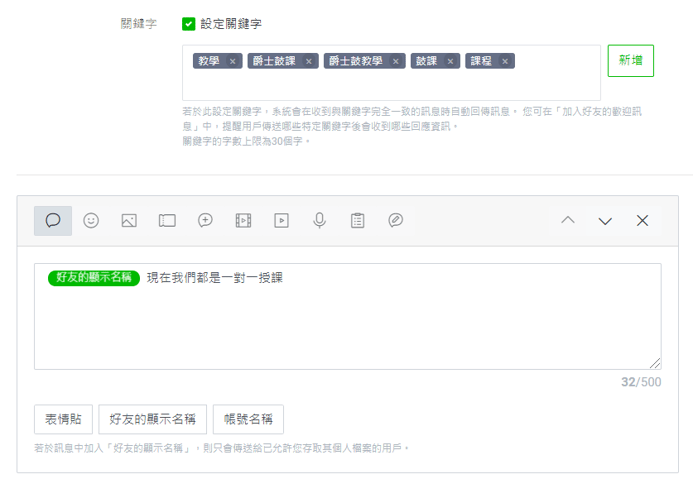
關鍵字輸入類型盡量列出,當輸入的字與設定關鍵字一致,才能顯示對的內容。
AI 自動回覆 :
LINE 官方帳號,已經許多常見的情境製作成 AI 判斷並提供答案的工具,你需要做的就是將對應主題內的店家內容給填上去即可,因為這部分你沒有辦法去設定關鍵字,AI 系統中經有一套自己的判斷機制,像是你只要提到像是 : 有開店嗎 ? 開店嗎 ? 有開嗎 ? 週四有營業嗎 ? AI 會自動判斷這應該是在詢問營業時間,就會將營業時間的內容自動回應,在回應處能在對話框中使用 LINE OA 中的各種工具 :
- 文字
- 貼圖
- 優惠券
- 圖文訊息
- 多頁訊息
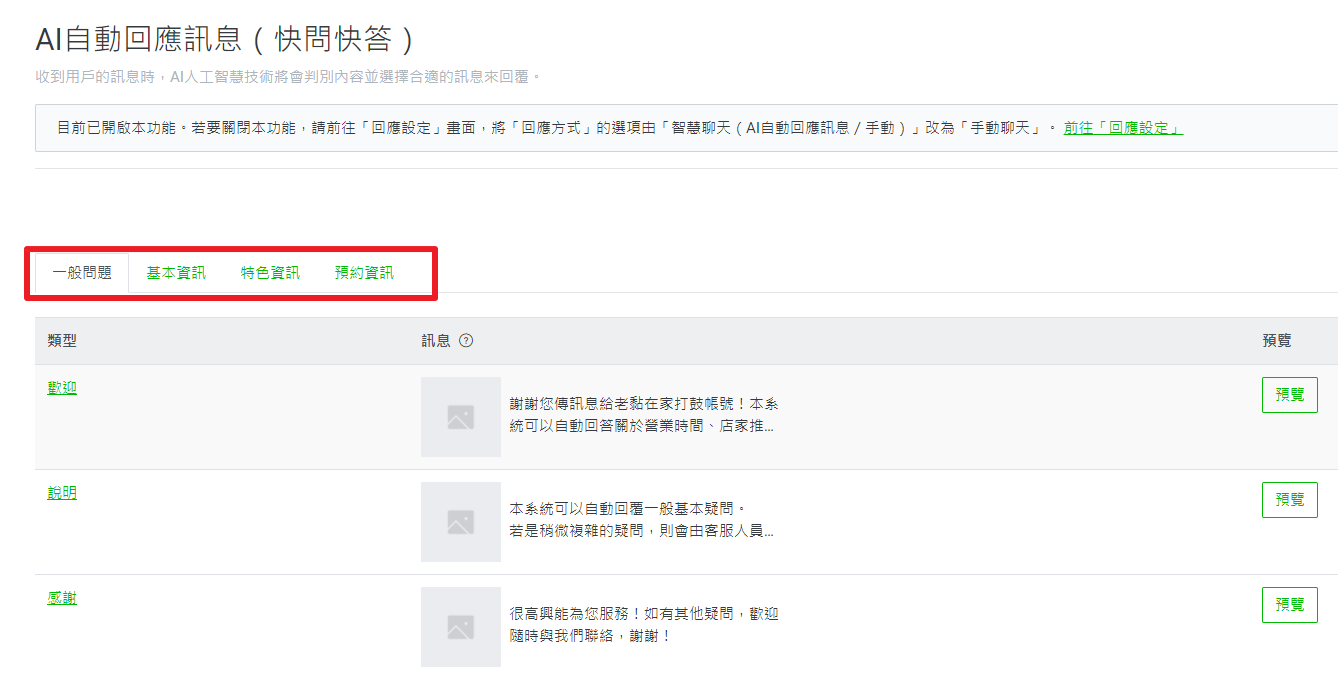
上圖紅框中的大項目 LINE OA 已將許多常見的 FAQ 類型整理在系統當中,你僅需要針對這些類型的中提到的題目,在對話框中補齊相關資訊,然後開啟運作即可完成。
需要注意的是,這裡的對話框最多只會有三個,不同於「自動回覆」功能中的五個對話框用法。
由於 AI 自動回覆不能與一對一真人即時對話同時出現,不過你能使用手動切換的方式做功能的交替使用。在 AI 自動回覆中能協助所有等級的 LINE OA 用戶使用下列四大類常見問答。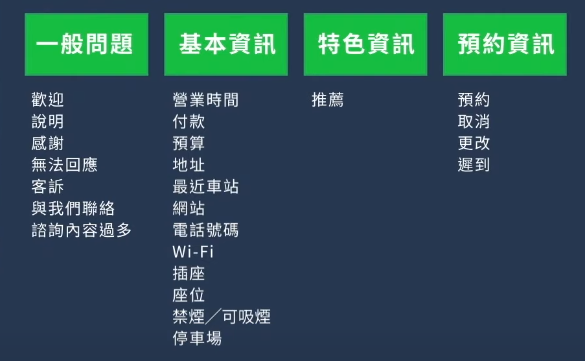
找到大分類中各細項功能的右側,點擊預覽,LINE OA 會顯示出該問題在系統運作時的應答方式。你可以看看呈現方式是否如你期待,從客戶的角度思考回覆是否有幫助。
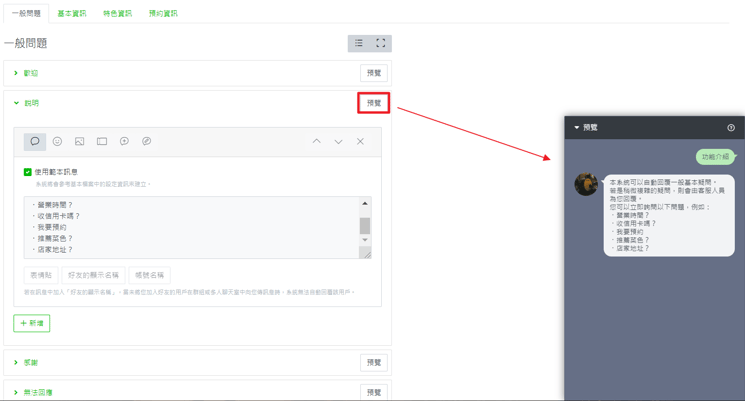
開啟 AI 自動回覆的第一步,就是先依照系統預設的分類將所有回答填完。
AI 自動回覆、手動回覆、自動回覆,這三者能夠同時存在使用,簡單的問題交給自動化,當客戶問到複雜的題目時,再切換回真人答覆,提高客戶滿意度同時節省工作效率。
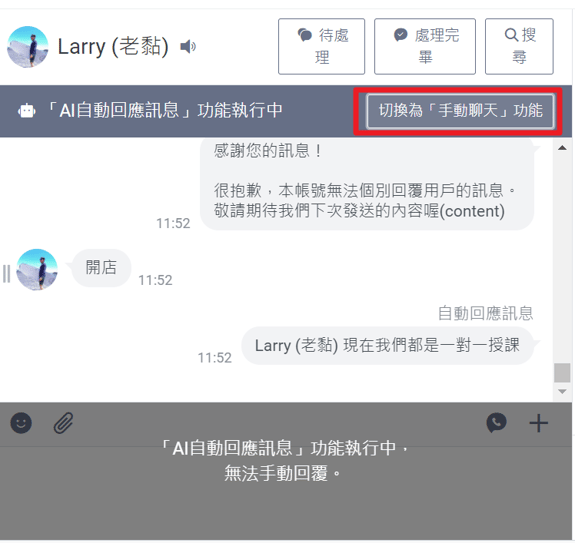
LINE 官方帳號中常用的功能
將 LINE 官方帳號當作是解決問題的幫手,會比做為布達的傳聲筒更受歡迎。
一、基礎訊息類型
加入好友的歡迎訊息 :
一句定江山 ! 加入好友的自動歡迎訊息只會在客戶第一次加入到 LINE 官方帳號時會出現 ( 或是從封鎖狀態下解除封鎖時 ),這是你建立良好第一印象的唯一機會,在加入好友的歡迎訊息對話框中,你能使用所有 LINE 官方帳號提供的各種特殊工具 ,如 : 優惠券、圖文訊息、進階影片、影片、語音、問卷、多頁訊息。
很多人加入官方帳號,獲得好處後,如貼圖、LINE Point 就會馬上封鎖該帳號。
在加入好友的歡迎訊息中,你可以使用到「 五個 」對話框,你有五句話的機會 ! 這與群發訊息一次最多發送「 三個 」對話框不同,因此你需要認真思考如何應用五句話的策略 !
新好友未來會不會再次開啟你的官方帳號獲取訊息是個很大的未知數,因此第一次的歡迎訊息,將是你與新好友距離最近的一刻。
第五個對話框的位置,非常重要 ! 通常你也是直接滑到最後一則訊息吧 ?
加入好友歡迎訊息的實用原則 :
- 人情味的口吻
- 簡潔有力的介紹
- 鼓勵使用關鍵字回覆功能
- 引導用戶到貼文串查看更多訊息
- 誘之以利
- 導流到重點網頁
- 使用優惠券、集點卡、多頁訊息、圖文訊息等增加內容豐富度
記得開啟「 好友的顯示名稱 」,歡迎句中帶上客戶名稱,感覺像與熟人互動。
群發訊息 :
你想一瞬間將資訊廣撒給眾多客戶嗎 ? 群發訊息就是為了這個目的存在,而 LINE 官方帳號的計費方式,也與這部分有相當大的關聯。
每則群發訊息都能包含 3 個對話框,因此在發送每則訊息都在計費的使用規則下,你得好好使用這些額度。每一個對話框都可以使用文字、圖片、影片、圖文訊息、優惠券問券等特殊功能。
需要注意群發訊息使用上的限制,像是好友名單人數需要達 100 人以上才能開始做依「受眾屬性篩選」的分眾,而 A / B測試功能的開啟需要至少有 5000 人以上才會被開啟。因此剛開始起步的 LINE 官方帳號用戶,僅能先分享給所有好友的群發。不然就是使用第三方系統,透過像是 HubSpot 的自動化行銷工具來完成分眾的對話。
建議在第三個對話框中使用吸引人的「 文字 」,因為使用圖片、影片在聊天預覽畫面上會是空白,收到訊息的人不容易被吸引到注意力。
自動回覆訊息 :
而在自動回覆的訊息框中可以使用客製化功能,將客戶的名稱自動帶入到回覆的語句當中,讓客戶感覺到是針對他在做溝通的感覺,而帳號名稱則是你自己 LINE 官方帳號的名稱自動帶入。
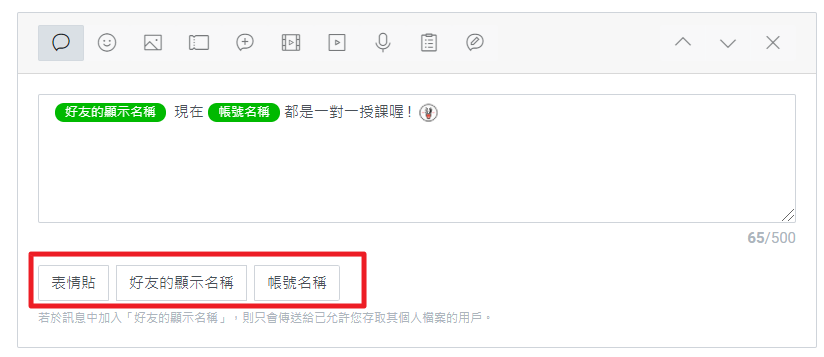
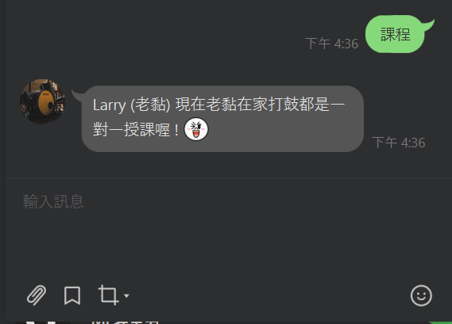
自動回覆訊息一次能發送 「 五個 」對話框。
二、進階訊息類型
漸進式訊息 :
這是一個簡易型的自動化行銷工具,LINE 官方帳號依據客戶的下列三種加入後的狀況,啟動後續的客製化訊息給新好友的互動流程。循序漸進地與新朋友建立良好的信任感與熟悉度就是漸進式訊息的主要目標 !
新好友加入後開始紀錄的三種情況為 :
- 好友加入管道
- 好友加入時間
- 好友個人屬性
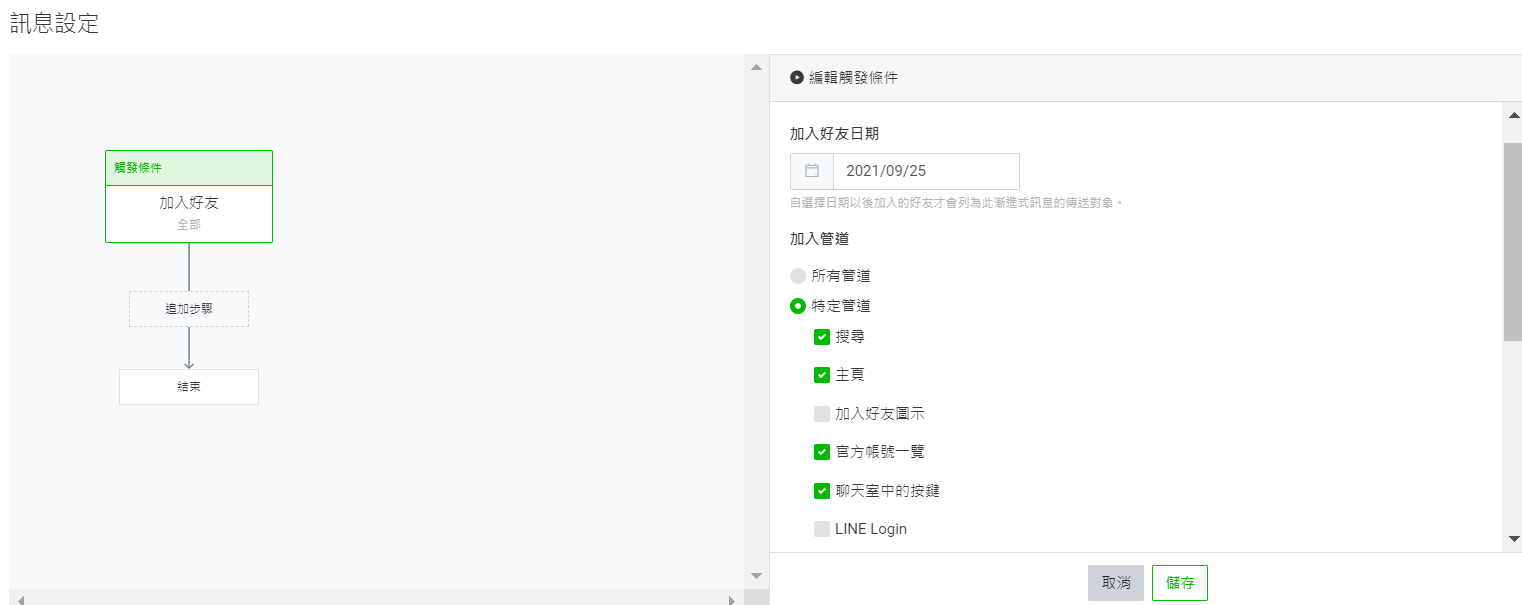
接著點擊 追加步驟 > 追加分歧條件 > 編輯間隔天數,最後點選菱形框開啟追加條件。
在追加條件中你可以針對新好友的性別、年齡區間、作業系統、地區,再做細分
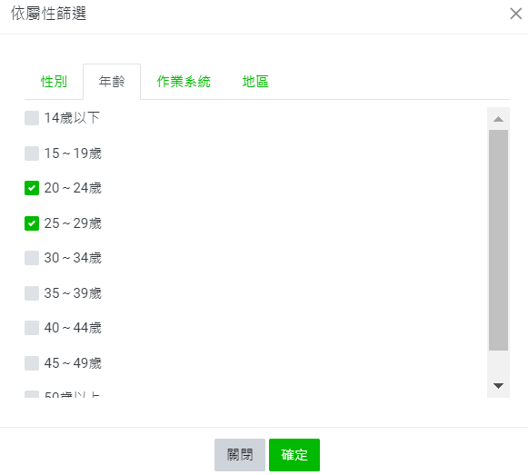
滿足不同條件下的新好友收到的訊息也不同。而最多僅能做出「四種」不同的追加條件分支,以自動化行銷來說這樣的流程算是簡易型的,透過 HubSpot 這套工具,能將分眾名單做得更細膩,時間點的流程也能做更多的階段,分支條件也能更進一步的再針對用戶的動作行為,做為下一步溝通互動的基準,但以 LINE 官方通訊軟體來說,這也是一個不錯的功能,簡單操作就能先做出客製化的溝通結構。
如下圖例,情境是一間音樂教室的客戶透過官方帳號 QR Code 加入成為新好友,三天之後系統針對 :
- 男性,25 - 35 歲的朋友發送訊息 : 異性最愛聽的 5 首吉他教學優惠券。
- 女性,25 - 35 歲的朋友發送訊息 : 當紅連續劇主題曲吉他附歌教學優惠券。
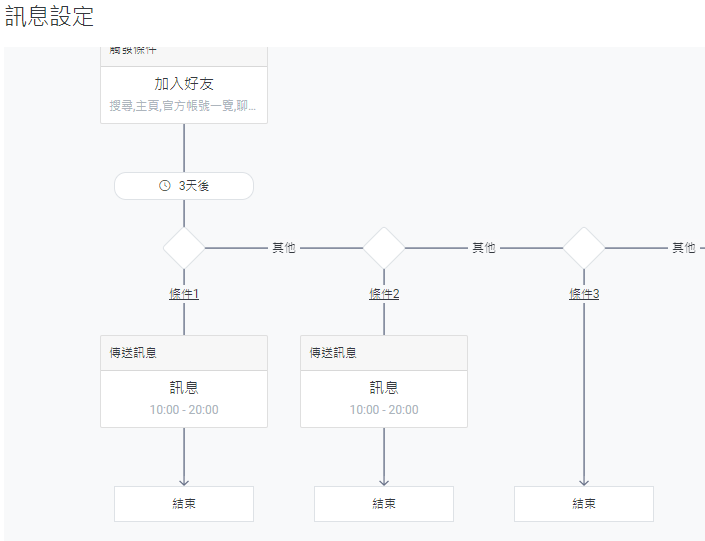
漸進式流程的時間設定中,加入好友當天並不算第一天。因此在 1 號加入的新朋友,若在系統中設定一天後收到下一則自動化訊息的情境下,則會在 3 號那天收到訊息,而之後的時間計算就不再被影響。
圖文訊息
與圖片不同,圖文訊息會已「滿版」的方式呈現,並且圖文訊息中被切割的各區塊也能對應各種功能,透過點擊,好友能連結到不同的地方或開啟其他互動 ( 如 : 填集點卡、領優惠券 )。
上傳一張已經切割好版型的圖片 ( 符合官方帳號的設計規範 ) 即可,在後台設定中,可以針對各版型內不同區塊做不同目標的位置引導。
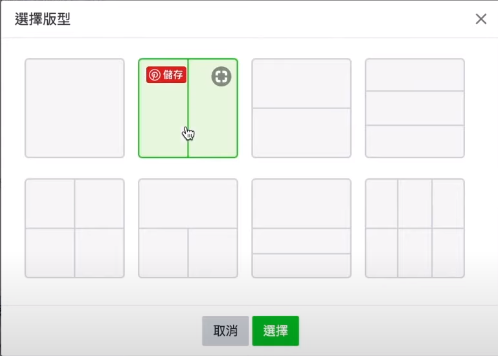
進階影片訊息
LINE 官方帳號傳送一般影片時,受眾只會看到來自官方帳號「 傳送了影片」,不會知道影片的主題內容。
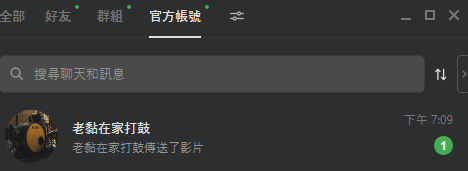 而點開之後只會出現一個小的預覽圖案,點擊該影片可以直接觀賞影片內容。
而點開之後只會出現一個小的預覽圖案,點擊該影片可以直接觀賞影片內容。
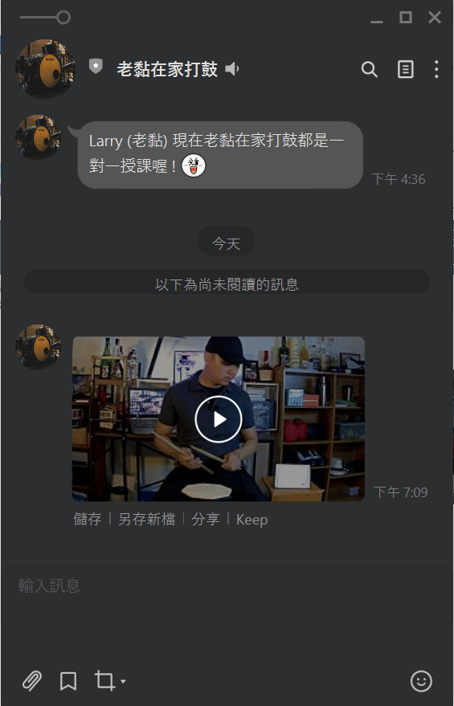
而進階影片則可以做更多的變化,當 LINE 官方帳號發送進階影片訊息時,受眾可以看到該進階影片的標題,如下圖影片標題 : Flam drag 30 秒範例。
收到進階影片的受眾可以清楚知道官方帳號傳遞什麼樣的資訊過來。
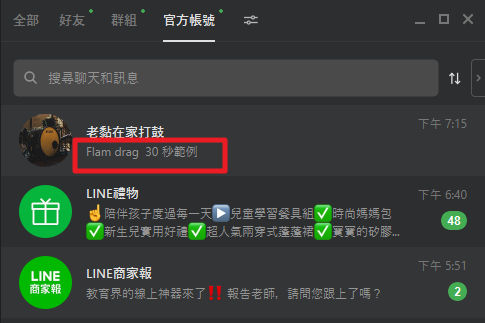
打開對話視窗,你會發現進階影片會以「滿版」的方式呈現,跟一般影片為小格預覽畫面,是不一樣的呈現方式。( 需注意 ! 進階影片僅能透過手機來觀看 ! ) 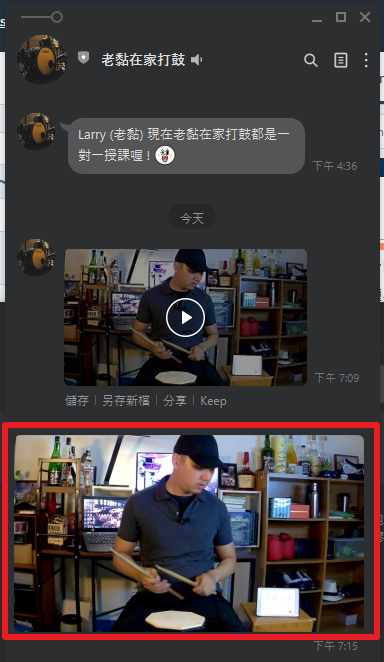
當你透過手機開啟進階影片的時候,注意到右上方可以設計「 參加活動 」的按鈕,你能再被引導到另外一個網頁。

透過進階影片形式發送出去的影片, LINE 官方帳號能在後台執行影片觀賞的數據追蹤、看過進階影片的受眾也能再被打包為受眾名單執行再行銷計畫,這些都是與一般影片形式不同的地方。
一般影片上傳大小 : 100 MB
進階影片上傳大小 : 200 MB
影片長度建議在 1 分鐘內
多頁訊息
目前在 LINE 官方帳號中,能在一個單獨對話框中想傳遞最多訊息的方法,就是使用「 多頁訊息 」的功能,多頁訊息呈現型態為圖片加上文字,如同一張張輪播的卡片呈現在對話框中,受眾可以在卡片上左右滑動,瀏覽不同的內容,且每張卡片下方都能放置連結按鈕 ( 可以是優惠券、問卷、網頁、集點卡等設計 )。
所以像是產品型錄、優惠專案、服務介紹、地點位置等都很適合使用多頁訊息。
多頁訊息的類型有下列四種,一但選定類型,整組卡片都會以同一種類型呈現。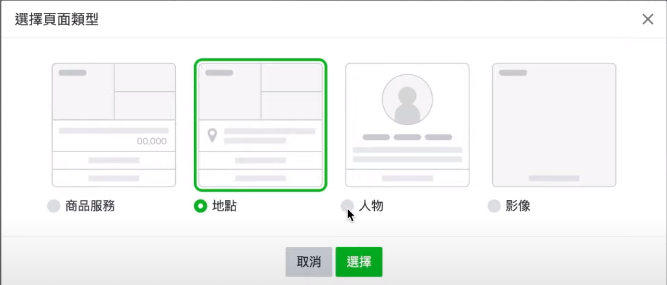 普遍來說「商品服務」類型的卡片型態在各種情況當中最為通用。不同類型的卡片點進去後會有不同的設定畫面,在操作畫面上都非常容易理解,僅需準備好圖片、文案,再來就是跟著欄位指引,填入對應的資料就能完成該張卡片的設計。
普遍來說「商品服務」類型的卡片型態在各種情況當中最為通用。不同類型的卡片點進去後會有不同的設定畫面,在操作畫面上都非常容易理解,僅需準備好圖片、文案,再來就是跟著欄位指引,填入對應的資料就能完成該張卡片的設計。
一組多頁訊息最多可以放「 10 張 」卡,除了頁尾卡片之外每張卡都能放置「 2 個 」連結 ( 頁尾只能有 1 個 ),因此最多可以放到 19 個引導連結。
圖文選單
有印象每當你進入一個 LINE 官方帳號時,在最底下常常會有一張大大的圖片,會以一格一格的形態,或是多功能選項的形態出現,讓你做點選的畫面嗎 ? 這就是圖文選單。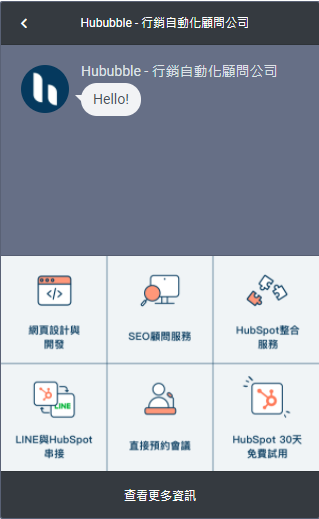
圖文選單最少 1 格,最多可以規劃 6 格,因此你可以將與客戶溝通最重要的資訊長期的放在圖文選單中,方便客戶馬上使用,像餐飲業的 : 訂位、菜單、集點卡、優惠券、會員紀錄,這些與客戶最直接相關且會經常用到的功能,放置在圖文選單的位置就非常合適。
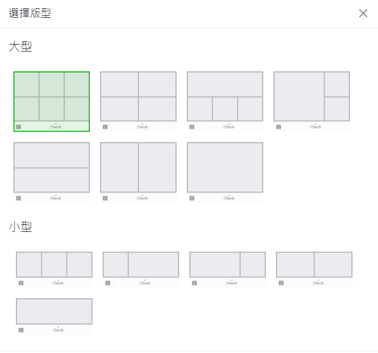
將圖文選單設計為能快速替客戶解決問題的小工具
在後台你可以預備很多組圖文選單,規劃在不同的時間點運作,一個帳戶中圖文選單不能夠同時出現兩個,因此將圖文選單當作當期主打訊息來規劃就對了 !
圖文選單常見的應用 :
- 會員資料查詢
- 主打產品介紹
- 當季優惠與促銷
- 便民服務的資訊
三、推廣訊息
優惠券
LINE 官方提供所有方案用戶有使用優惠券的功能,優惠券主要目標是透過線上優惠券鼓勵受眾到實體店家消費,雖然在後台設定優惠券你可以決定中獎機率,但實際應用中,通常都會設定高中獎率,想讓所有人都可以取得優惠券、小贈品、小額現金回饋等,因為主要目的是要提高客戶來到實體店的動機。
你可以在任何的 LINE 官方訊息中安插優惠券,也就是說你可以在好友剛加入的當下,就送出一張誘人的優惠券,通常剛加入好友時的歡迎訊息是最容易被客戶看到的資訊。
要讓消費者第一次與你交易是最難的,但第二次、第三次之後,你付出的客戶取得成本就會快速下降,透過優惠券的使用,推動消費者與你有更多的互動機會 !
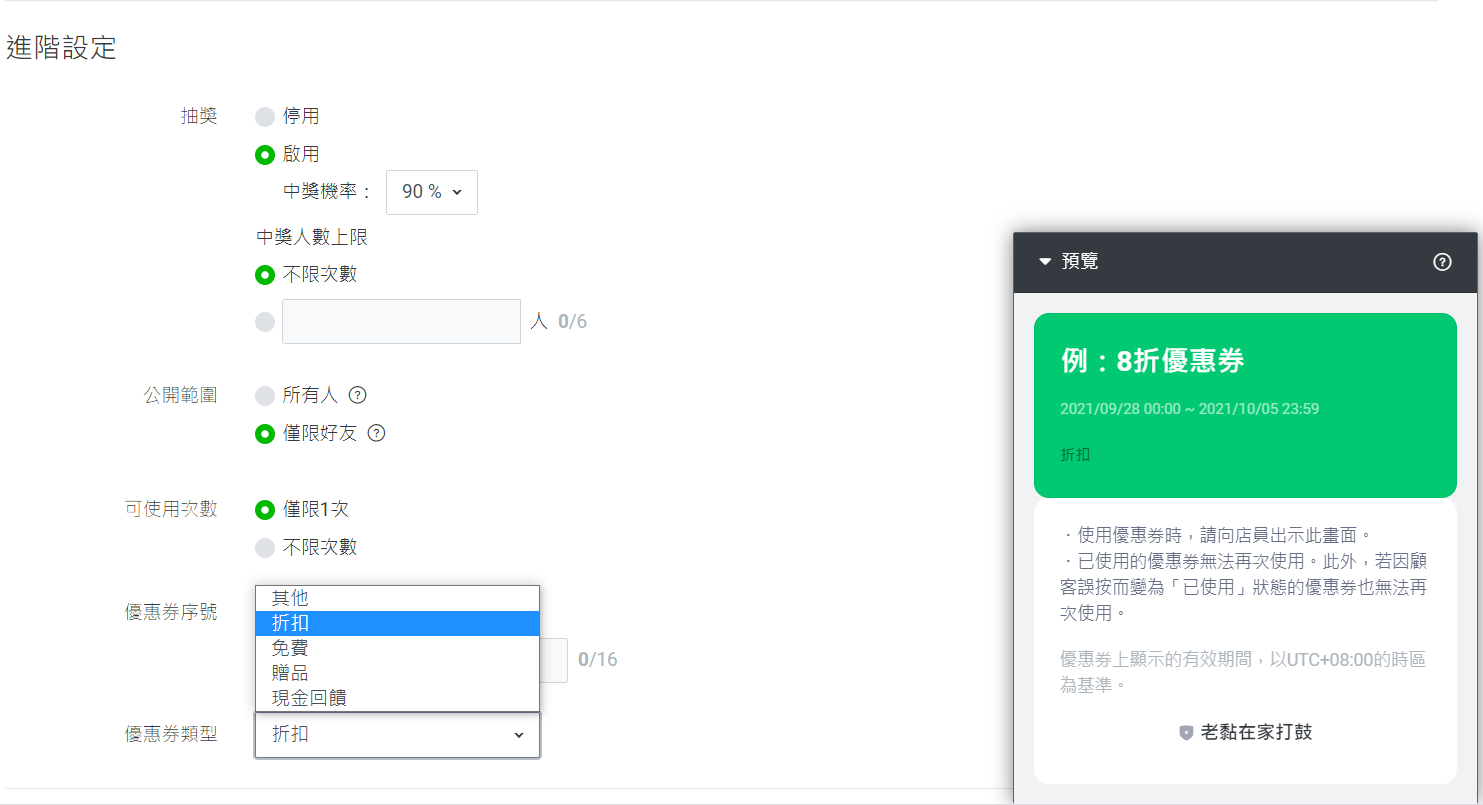
集點卡
LINE 的集點卡在設定上比較多細節,但一步一步走也都能順利完成 ! 首先來到後台的 集點卡 > 集點卡設定。
接著你會看到如下方的設定畫面以及編輯預覽圖,選擇好集點卡想要呈現的樣貌後其他功能設定概述如下
- 集滿所有點數 : 你的集點卡最多要累積幾點才能換獎勵。
- 滿點禮 : 跟之前提到的優惠券式是不同設定位置,這是專門給集點卡使用的優惠券。
- 額外獎勵 : 可以在集點的過程中,設定一些小禮,像是集滿所有點數需要 10 點,你可以在 3、7 點的位置設定小禮,提供客戶動力持續集點。
- 有效期限 :
- 由客戶最後一次使用起算 : 客戶每次新點數累積產生時計算使用時間。
- 由顧客取卡日起算 : 客戶取得本章優惠卡時,就開始計算使用時間。
- 不設期限 : 通常最多人使用這一個方式,因為可以隨時關閉
- 取卡回饋點數 : 當客戶第一次拿到集點卡時,就會先取得的點數數量,讓人有不繼續集點就浪費的不甘心感覺。
- 連續取得點數限制 : 通常都會使用不設限,但會管理給點數的方式,像是店家協助代掃點數的動作。
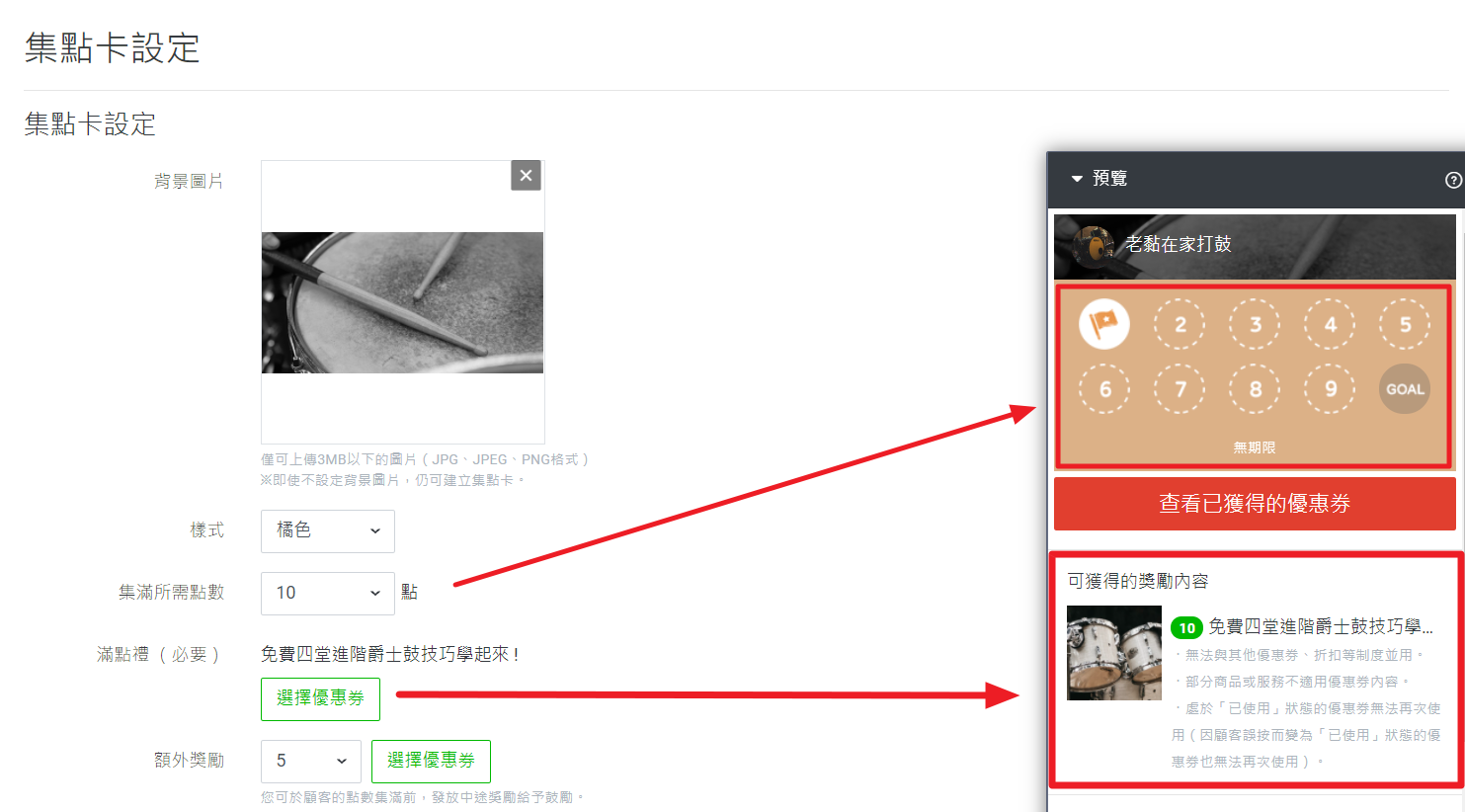
建立優惠券
「滿點禮優惠券」設定跟「優惠券」略有不同,設定上也非常淺顯易懂,你只需要照著項目對應填寫內容即可完成 !
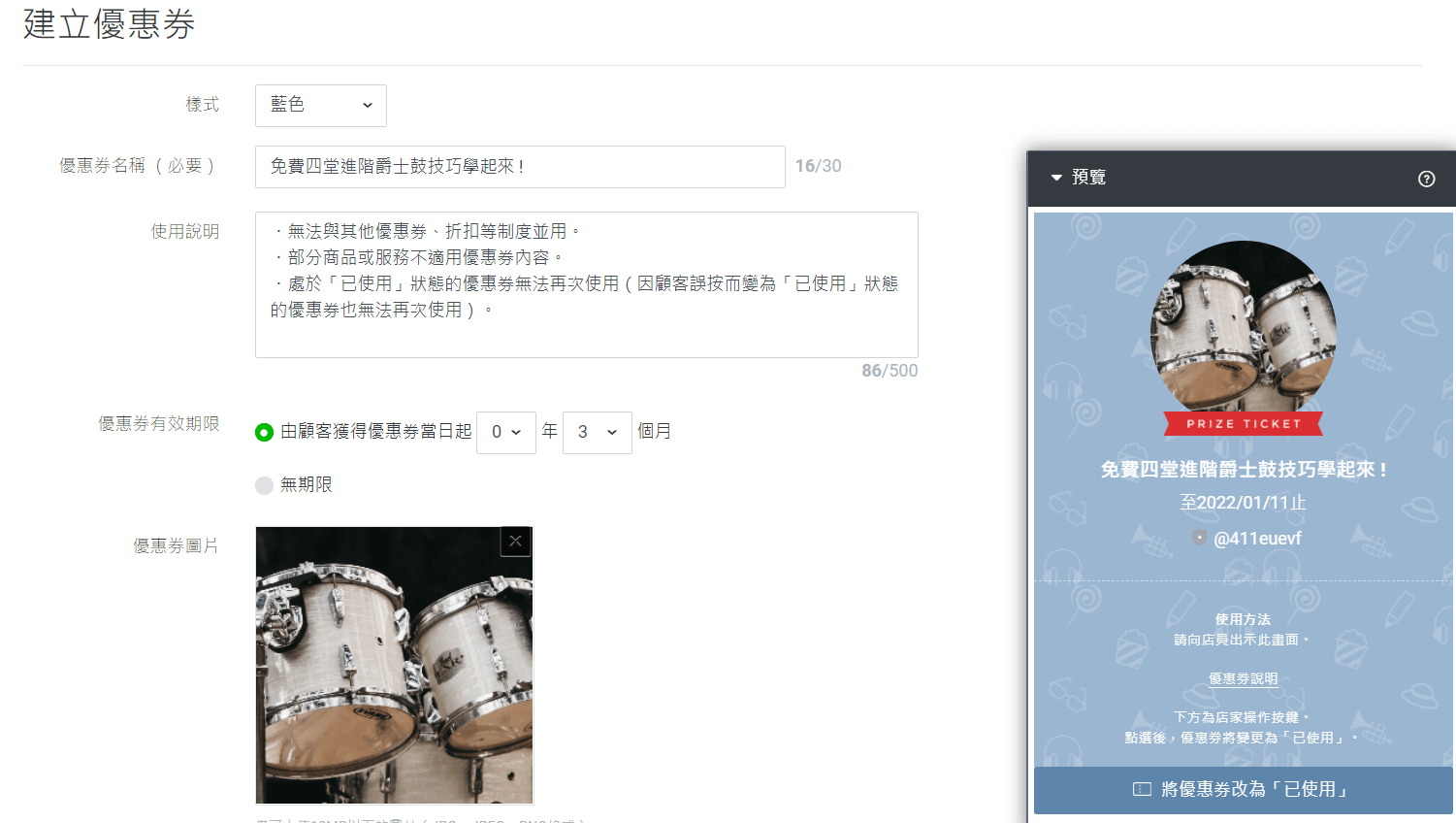
建立升級集點卡
在一開始的集點卡建立完成後,你可以點選「儲存並公開集點卡」完成這張集點卡的發佈,這邊有三個地方需要注意
- 確定發布送出之後若再有更新,更新的內容僅會影響新發行的集點卡。
- 一個帳號僅能有一種集點卡運作。
- 當停止公開時間設定完且啟動後,你將不能刪除、或再調整任何集點卡時間與內容。
「停止公開集點卡」完成發佈後,整個集點卡活動、內容將無法再做變動,也無法取消。
點數發放設定
你可以製做讓客戶掃描積點數的 QR Code,在 主頁 > 點數發放 處完成基本設定,發放的點數從 1 - 50 你可以隨意選定,也可以製做許多不同發放點數的 QR Code 。
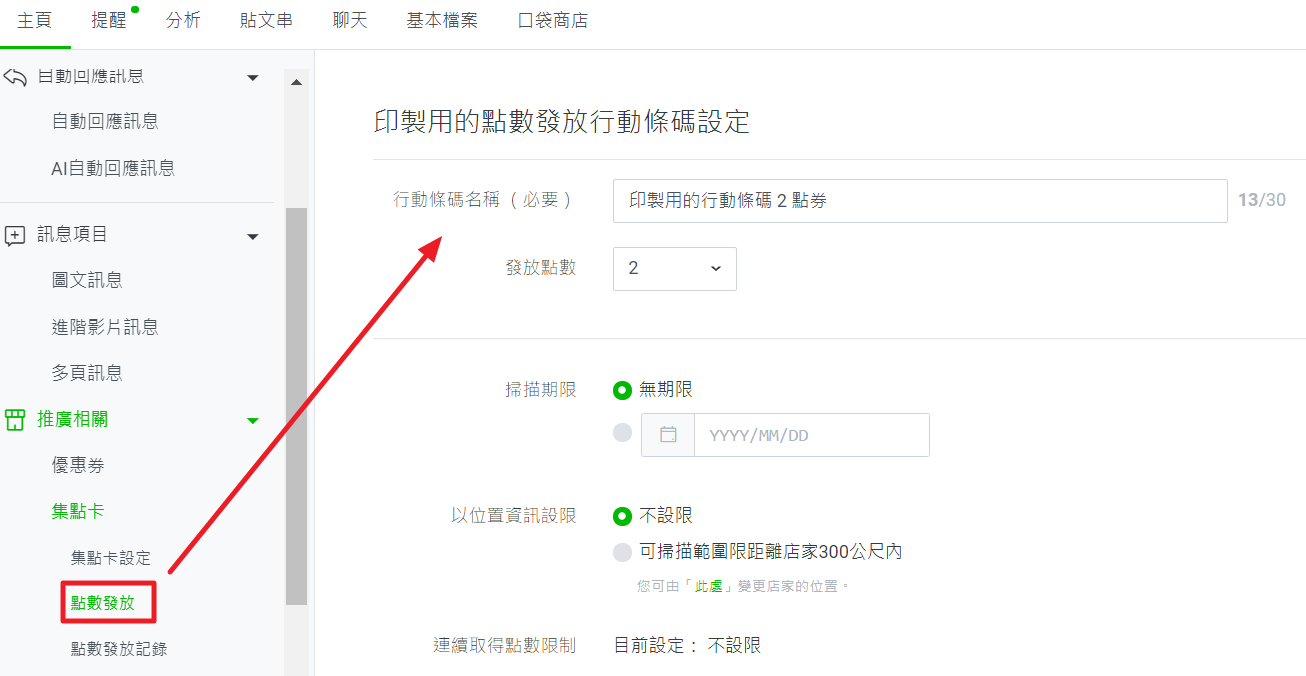 點擊 儲存並顯示檔案 會看到三種不同樣式的圖片可以下載製成實體掃描圖片,當客戶透過手機、LINE App 掃描到該圖片時,集點卡就會自動更新點數。
點擊 儲存並顯示檔案 會看到三種不同樣式的圖片可以下載製成實體掃描圖片,當客戶透過手機、LINE App 掃描到該圖片時,集點卡就會自動更新點數。
請注意 ! 避免客戶自行重複掃描點數造成點數快速累加的情況
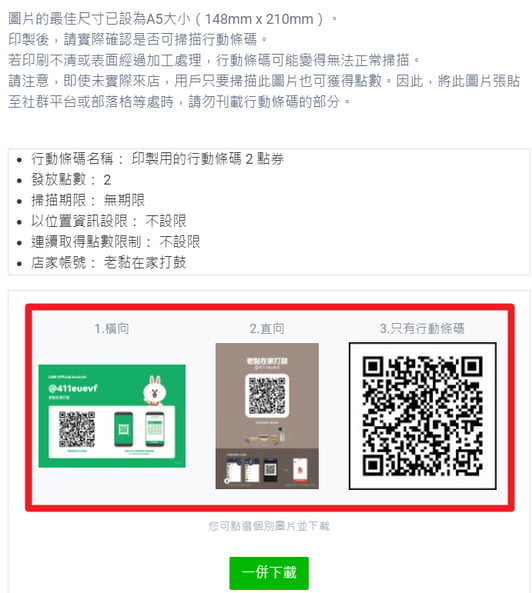
發放集點卡
最後當你所有卡片設定、滿額禮、升級集點卡等都準備好後,最後就是將集點卡本體盡可能的發送出去 !
你有三種方法可以發送集點卡 :
- 印製行動條碼
- 建立圖文選單
- 分享領卡網址
其中以圖文選單最推薦,當客戶看到你的官方帳號或是剛加入好友時就能夠找到集點卡。
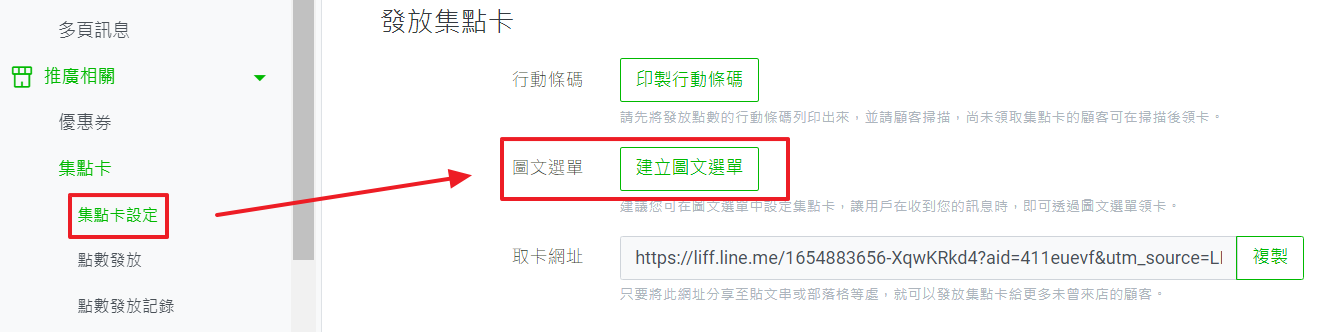
問卷調查
收集客戶的回饋內容,除了綠盾等級的問卷可以製作讓客戶自由填答的題目之外,一般的 LINE 官方帳號用戶僅能做選答的題目,若你是一般 LINE 用戶但卻非常想要使用客戶填寫的問卷,那麼你就需要透過第三方工具的串接囉 !
在 LINE 官方帳號後台點選問卷後,將基本的資料、圖片填上,在右方你可以看見問卷呈現在客戶端的畫面。
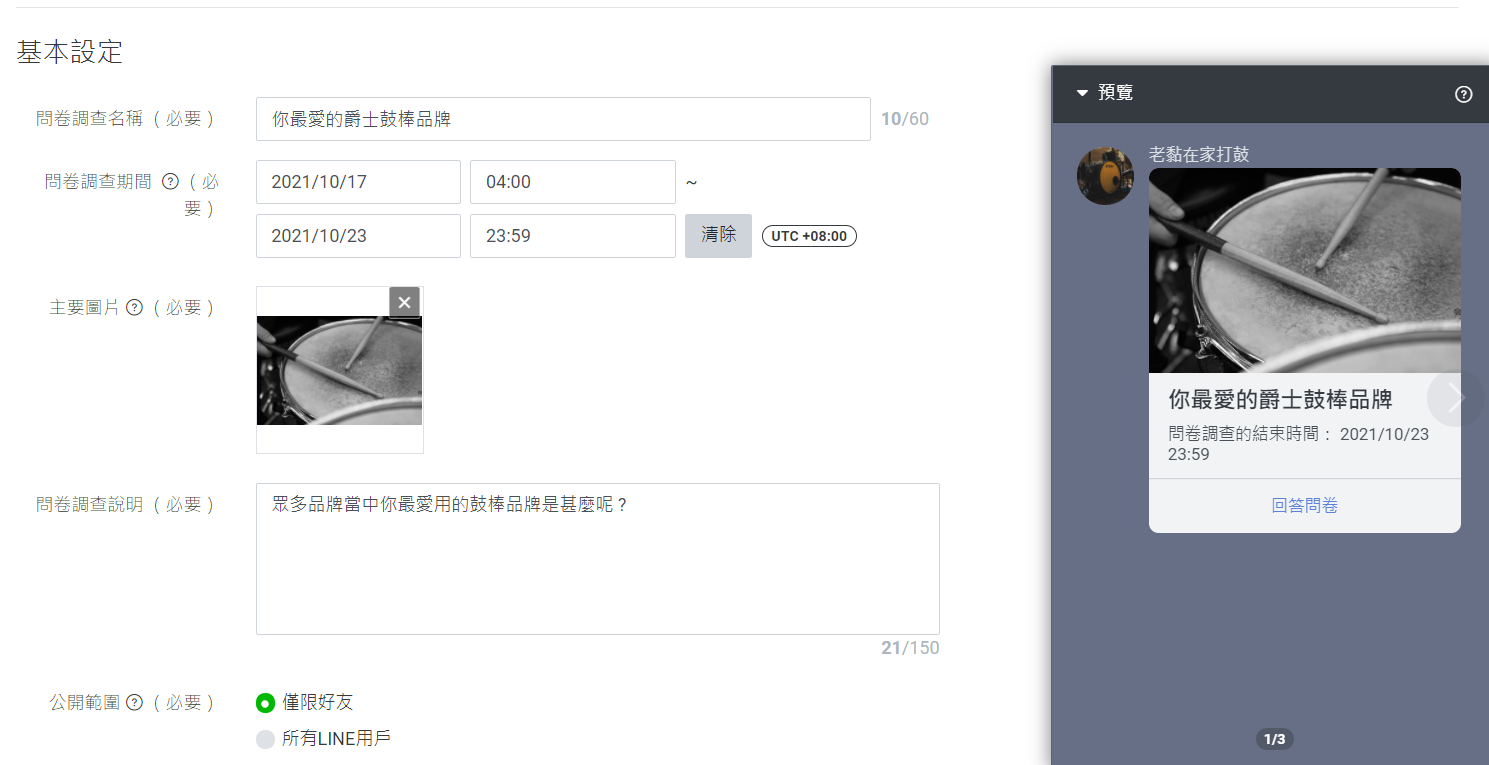
在說明頁面設定將客戶點擊「回答問卷」後會看到的問卷說明內容填寫完畢,這邊也需要放上一張圖片。
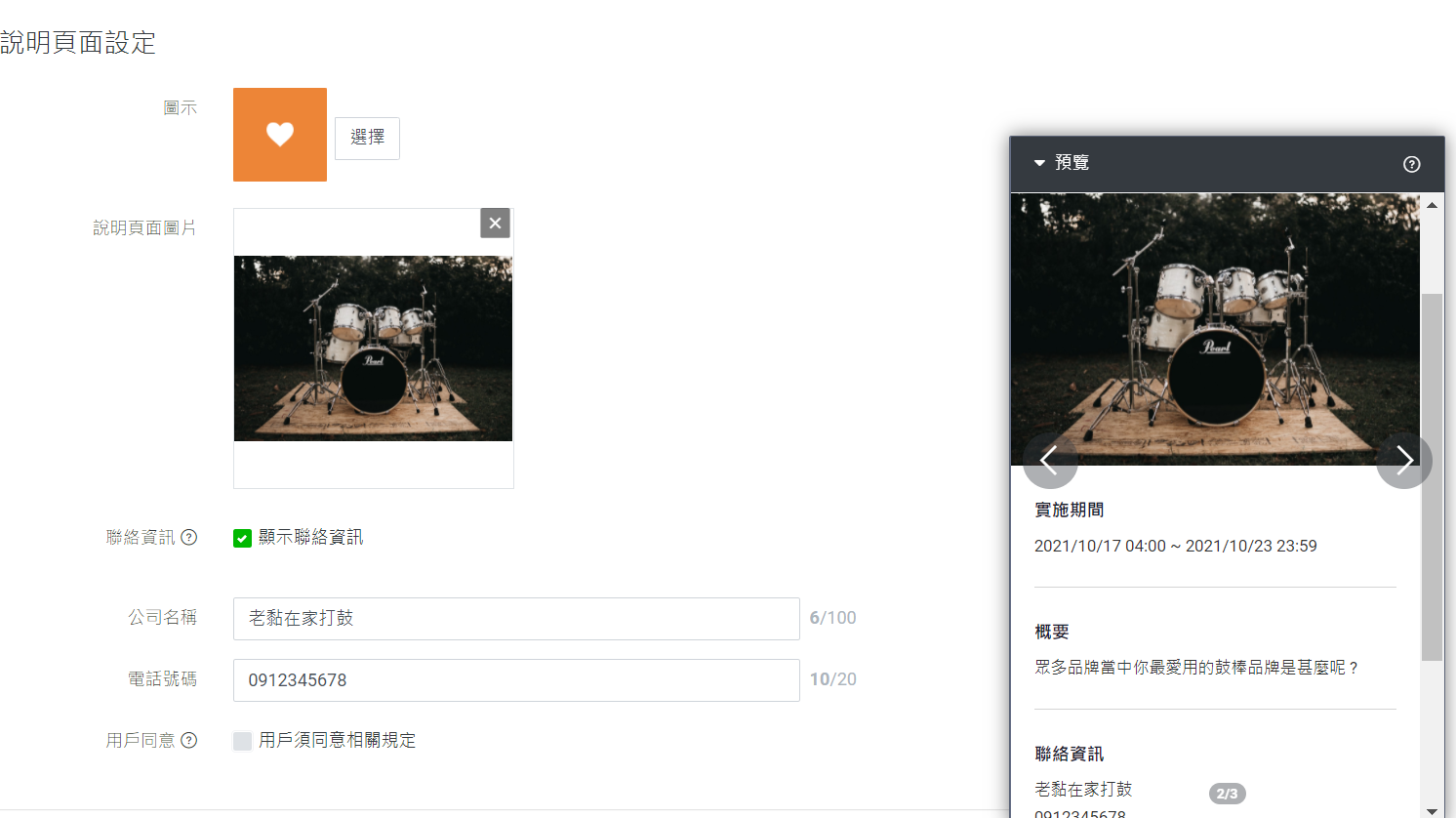
這邊可以設定,若客戶填寫問卷後得到一張優惠券做為獎勵,在使用這個功能之前,你需要先在後台將優惠券設定好,在謝禮頁面設定處就可以直接點選 !
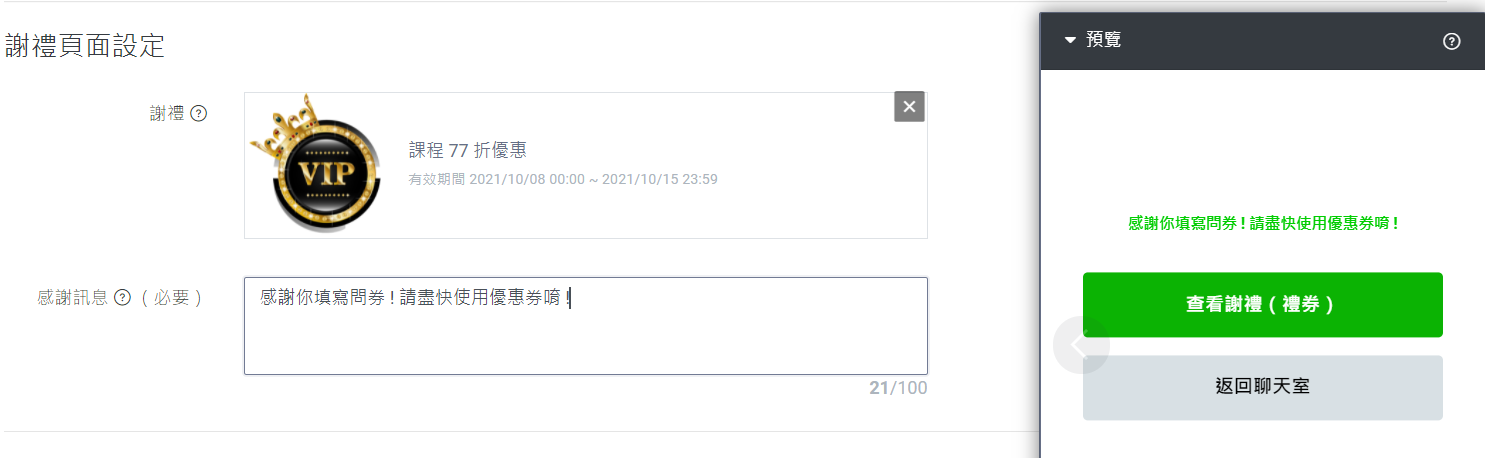
四、其他推廣方式
貼文串
類似像塗鴉牆功能,可以發布圖片、影片、文字,但缺點是需要別人主動點入到官方帳號的貼文串,才會看到,好友們是不會主動收到貼文串的更新通知,在他們自己的貼文串頁面也只會顯示他們的好友貼文串而非官方帳號貼文串,因此以使用效率來說,曝光率蠻低,必須主動出擊,不然時常更新的資訊並不會被有效的曝光,所以放置時效性較長的公告型資訊,當作佈告欄使用也許是個不錯的應用方式。
LINE Call
免費通話不需要支付額外的電話費,即便是非官方帳號的好友一樣可以透過 LINE 通話與商家聯繫,然而商家並無法主動跟 LINE 好友發起通話,僅能以發送邀請通話連結的方式讓好友主動與你聯繫。
分眾 +
所有中高用量的附費用戶,都能免費開啟分眾 + 的功能,當客戶在 LINE 官方帳號中選擇不同的動做時,系統就會自動幫客戶做標籤,商家之後就可以針對不同的主題標籤做再行銷的活動。分眾 + 開啟的時候, 你的 LINE OA 官方後台會多出一個「分眾 +」的新頁籤,你可以在這個新的分籤中操作標籤管理、動作標籤設定、關鍵字回覆等。
分眾+的關鍵字自動回覆功能,不論是在歡迎訊息處或是圖文選單都能使用,同時系統也會自動的將標籤貼到客戶資料中。
灰盾、藍盾、綠盾有甚麼差別呢 ?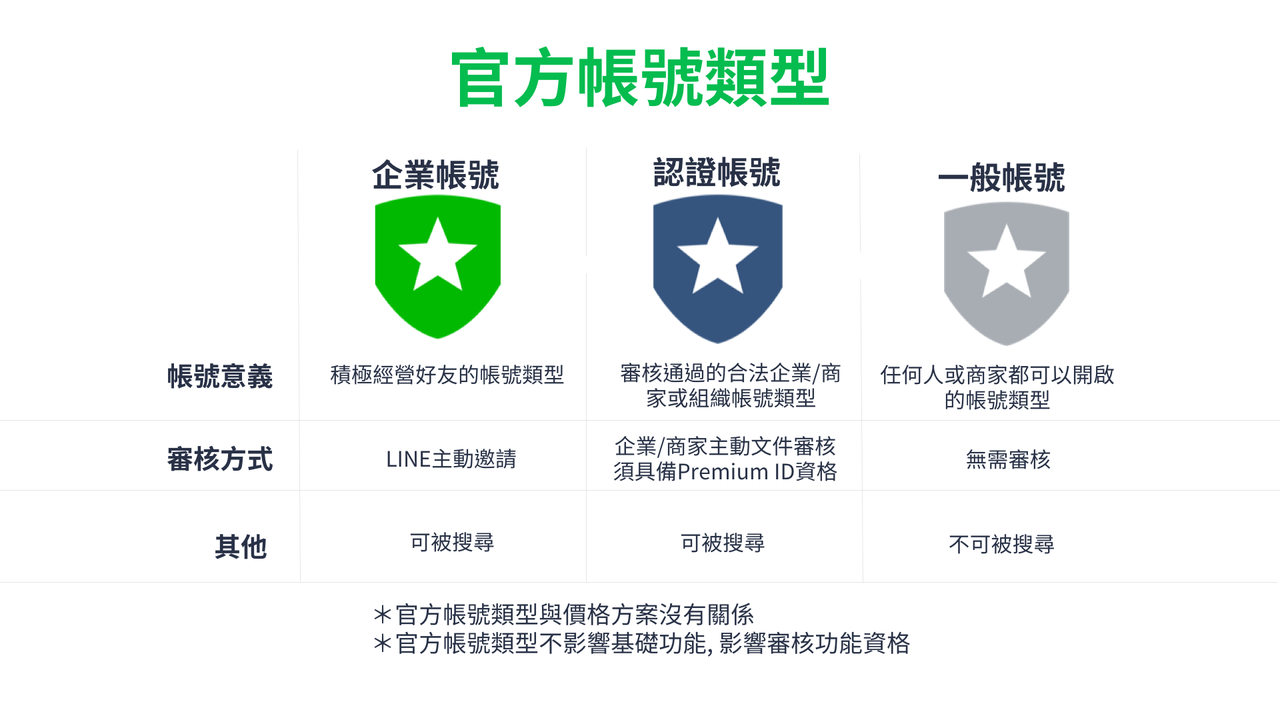
Image Source : LINE 官方
灰盾 ( 一般帳號 ) :
所有不管個人、企業、商家最一開始加入的等級
藍盾 ( 認證帳號 ) :
經過 LINE 官方認證後的帳號。需要是 LINE 官方需求的業種以及購買購買「 專屬 ID 」才能開啟,開啟後就能使用像是「 企業贊助貼圖 」、「 LINE Beacon 」,另外最特別的是者個時候被認證後的企業能在 LINE App 裡直接被用戶搜尋到,是一個相當棒的曝光機會。
綠盾 ( 企業帳號 ) :
企業官方帳號,LINE會主動去審核,會多出「 通知型訊息 」以及未來 LINE 官方新推出功能時受邀成為首波試用者。
發送 LINE 官方分眾訊息
建立屬性篩選包
首先好友人數需先超過 100 人才能使用,依據下列屬性做分眾的篩選,篩選後需達 50 人以上,訊息才能順利發送出去。
1. 加入好友時間
2. 性別
3. 年齡
4. 手機的作業系統
5. 地區
建立受眾包
所有方案的 LINE OA 用戶都能夠使用的功能,首先需建立好受眾包,才能選擇受眾,訊息的發送可以選擇包含某受眾包,或排除某受眾包,類似夾帶檔案的感覺,而受眾包的建立方向有下列五種方式 :
1. 使用者識別碼
2. 點擊再行銷
3. 曝光再行銷
4. 聊天標籤受眾
5. 加入管道受眾
每個官方帳號可以有 200 組公共標籤,每位客戶身上能設 10 組標籤
LINE 官方帳號收費方式
LINE 官方帳號依據用戶的發訊息使用狀況分為三個方案 :
- 輕用量 : 免費 ( 500 訊息量 / 月 )
- 中用量 : 月費 800 NT ( 4000 則免費訊息量,之後每則 0.2 元 )
- 高用量 : 月費 4000 NT ( 25000 則免費訊息量,之後每則 0.15 元 )